Mesajele Google nu descarcă MMS-ul? 13 remedieri de încercat
Publicat: 2023-02-11Google Messages durează mult timp pentru a descărca imagini, videoclipuri și clipuri audio MMS (Multimedia Messaging Service)? Există mai multe motive pentru care se întâmplă asta.
De exemplu, ar putea fi din cauza unei probleme de conectivitate cu configurarea rețelei Android, a unei aplicații cache corupte sau a unei setări de mesagerie conflictuale.
Lucrați prin soluțiile de mai jos pentru a face ca Google Messages să descarce din nou mesajele MMS pe dispozitivul dvs. Android, ca de obicei.
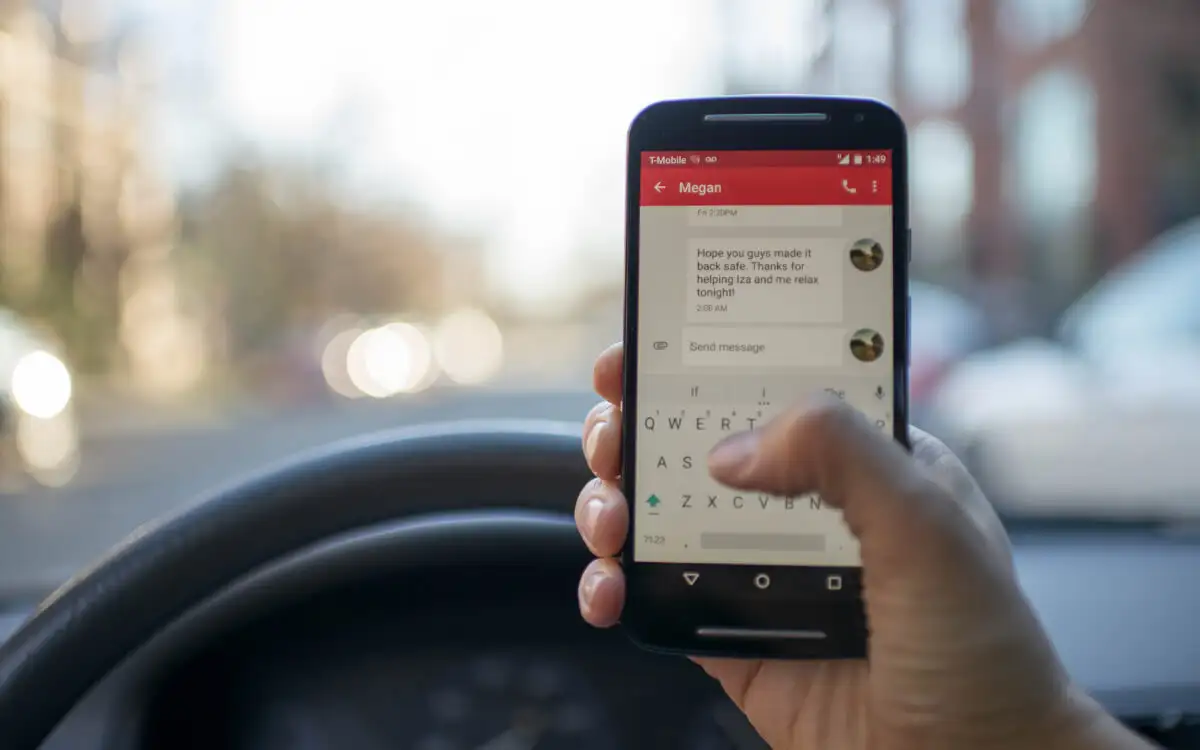
Notă : remediile de mai jos demonstrează depanarea mesajelor Google pe un Google Pixel 6 care rulează Android 13. Interacțiunea cu dispozitivul dvs. Android poate fi ușor diferită în funcție de producătorul telefonului mobil și de versiunea software-ului de sistem.
1. Activați Date mobile
Mesajele MMS necesită date mobile pentru a fi descărcate. Deși unii furnizori de servicii mobile acceptă MMS prin conexiuni la internet Wi-Fi, majoritatea nu acceptă. Pentru a verifica dacă aveți date mobile active:
- Deschideți aplicația Setări a telefonului Android.
- Atingeți Rețea și internet .
- Atingeți Internet .
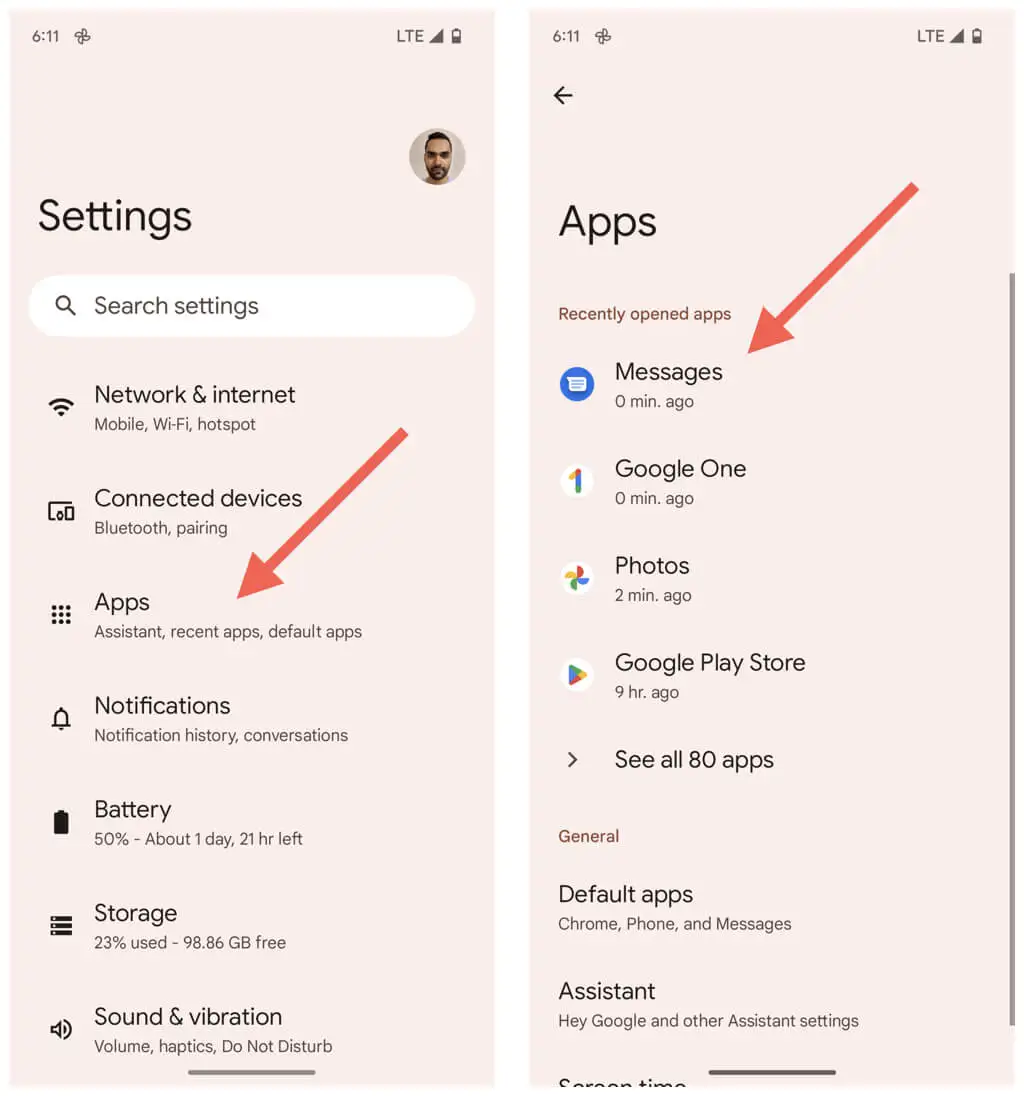
- Atingeți pictograma roată de lângă rețeaua dvs. mobilă.
- Asigurați-vă că comutatorul de lângă Datele mobile sunt active.
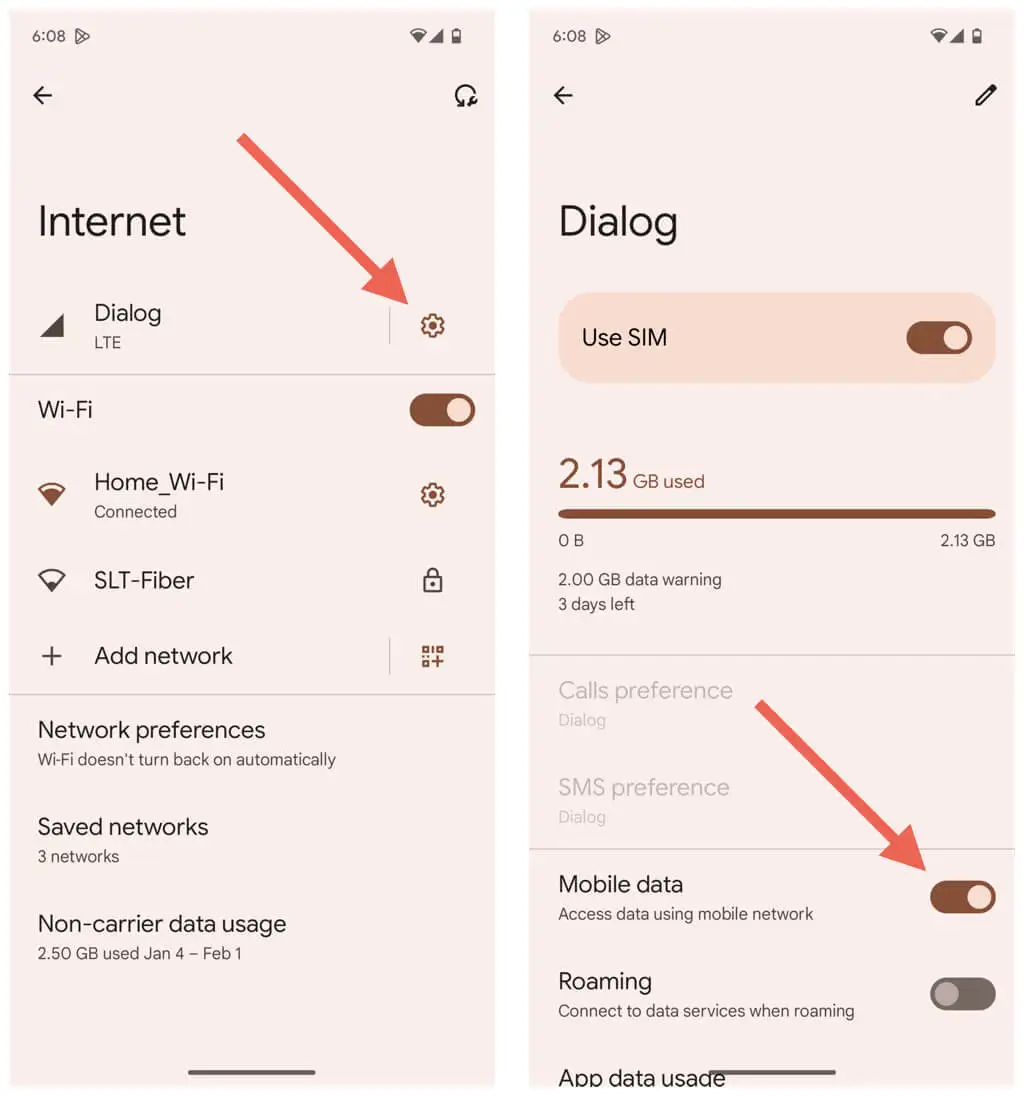
Mesajele multimedia prin serviciile MMS de obicei nu se iau în calcul în cota dvs. de date mobile, dar cel mai bine este să discutați cu operatorul dvs. dacă nu sunteți sigur.
2. Dezactivează Wi-Fi-ul telefonului tău
Mesajele MMS se descarcă automat prin date mobile, chiar dacă sunteți conectat la Wi-Fi, dar acest lucru s-ar putea să nu se întâmple întotdeauna. Dezactivează Wi-Fi și verifică dacă asta ajută.
- Deschideți aplicația Setări.
- Accesați Rețea și internet > Internet .
- Opriți comutatorul de lângă Wi-Fi .
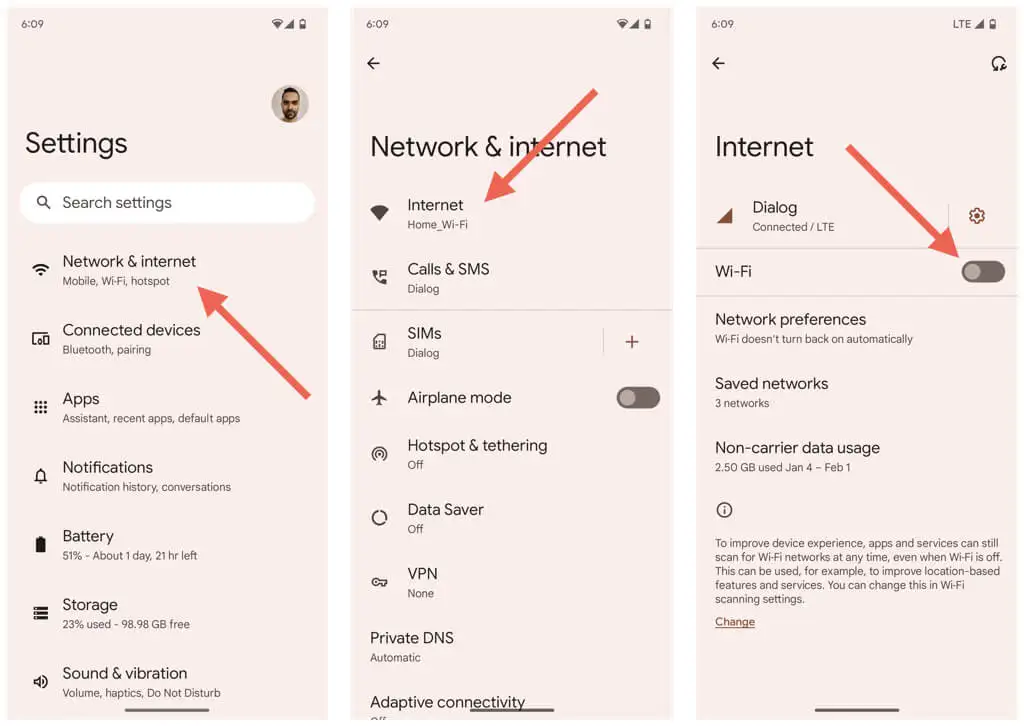
3. Activați datele mobile în fundal
Apoi, asigurați-vă că Google Messages are acces nerestricționat la datele mobile. Pentru a face asta:
- Deschideți aplicația Setări.
- Atingeți Aplicații .
- Găsiți și atingeți Mesaje .
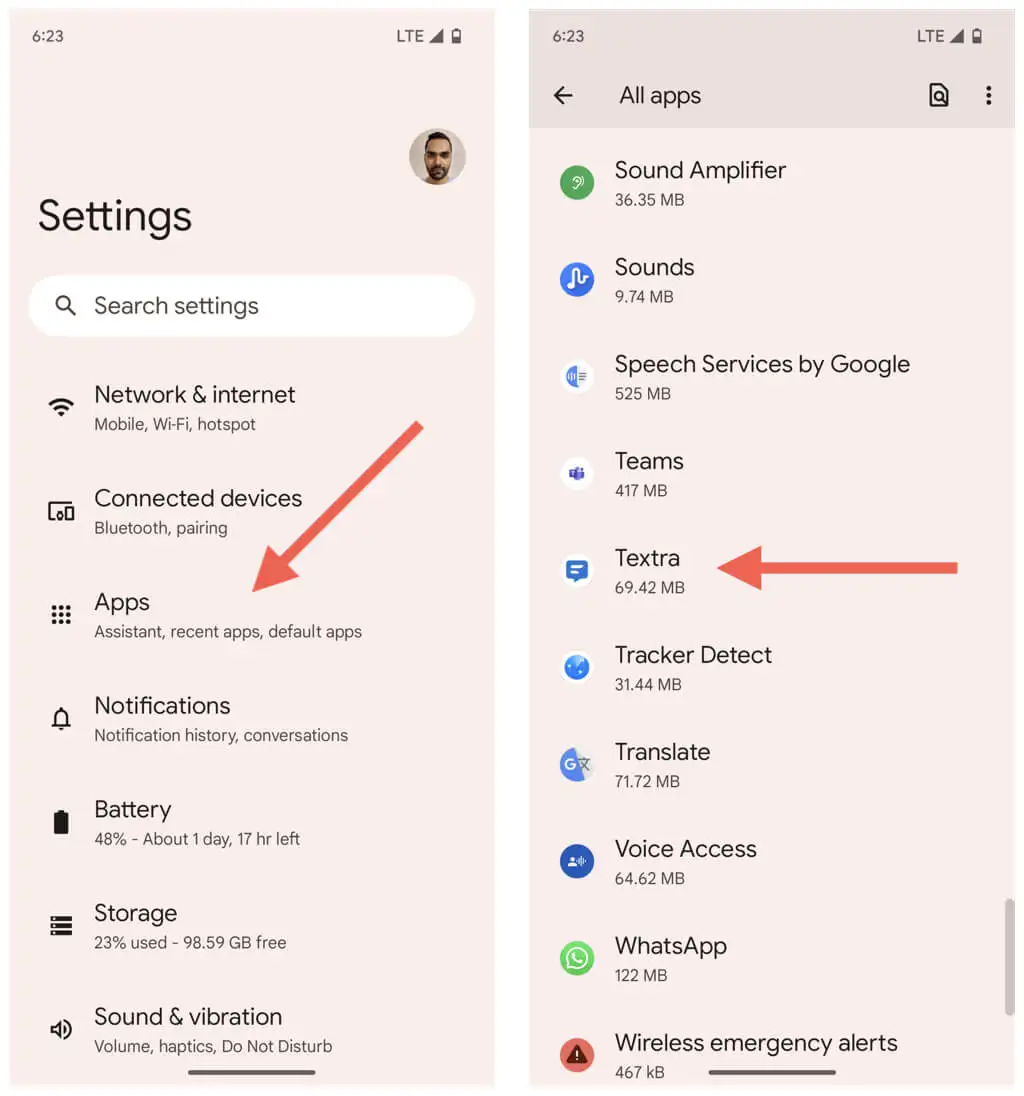
- Derulați în jos și atingeți Date mobile și Wi-Fi .
- Asigurați-vă că comutatoarele de lângă Date de fundal și Utilizare nerestricționată a datelor sunt active.
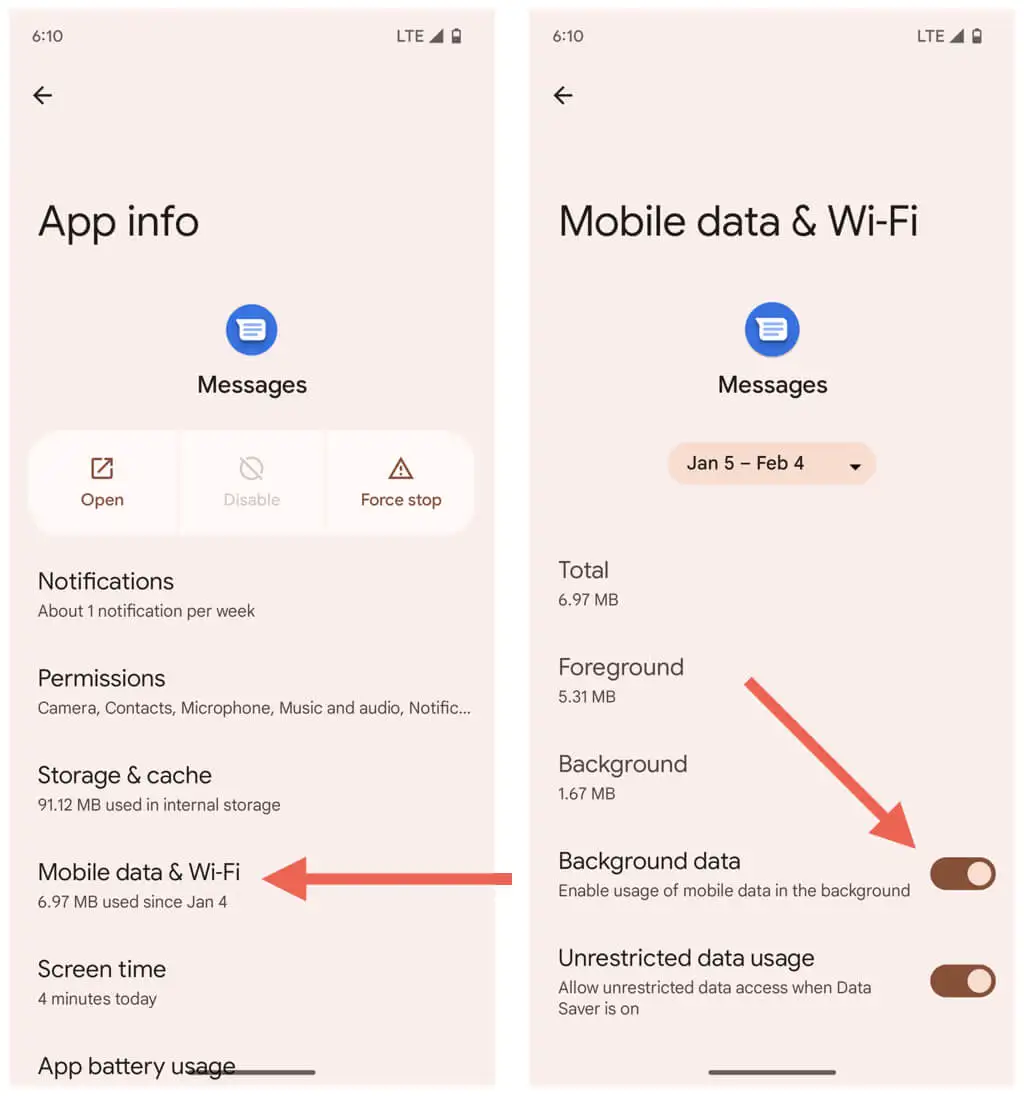
4. Închideți Google Messages și reporniți Android
Uneori, trebuie să închideți forțat și să relansați o aplicație pentru ca aceasta să funcționeze corect. Pentru a face acest lucru cu Google Messages, trebuie să:
- Glisați în sus din partea de jos a ecranului de pornire pentru a deschide sertarul pentru aplicații.
- Trageți cardul Google Messages în sus și în afara ecranului.
- Relansați Google Messages.
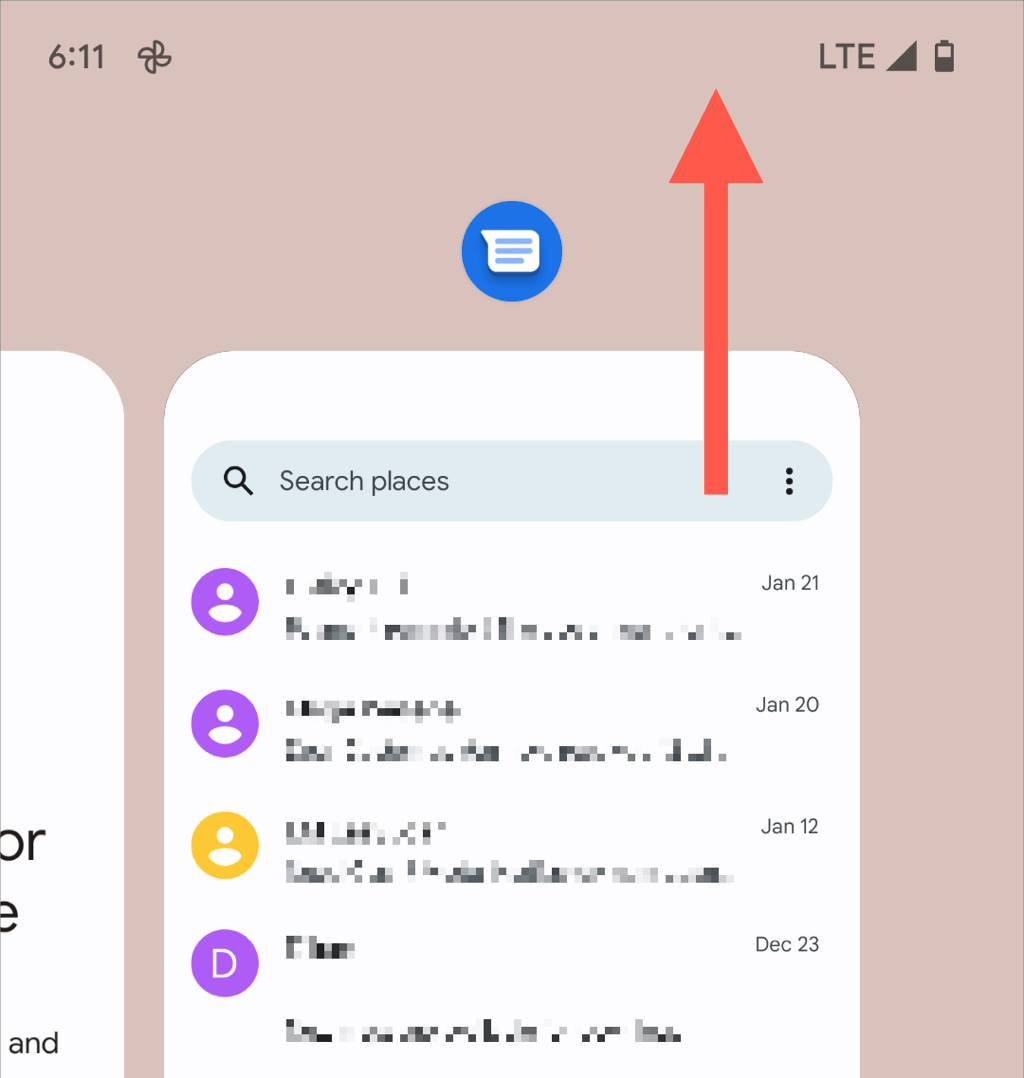
Dacă problema persistă, reporniți telefonul Android înainte de a trece la următoarea remediere.
5. Ștergeți datele din Google Messages Cache
Un cache învechit al aplicației Google Messages ar putea fi ceea ce împiedică descărcarea mesajelor dvs. MMS. Pentru a o șterge:
- Deschideți aplicația Setări.
- Atingeți Aplicații .
- Atingeți Mesaje .
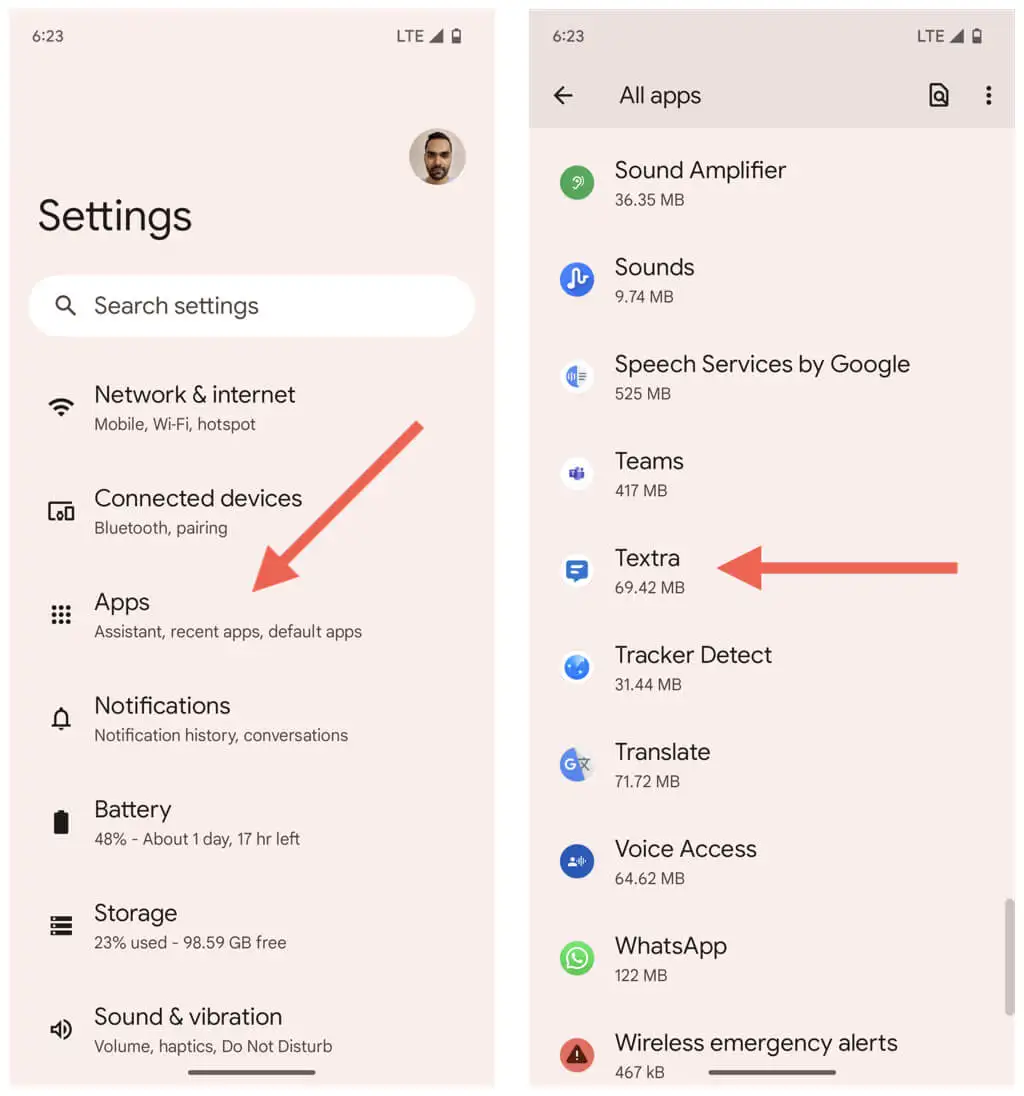
- Atingeți Forțare-Ieșire .
- Atingeți OK .
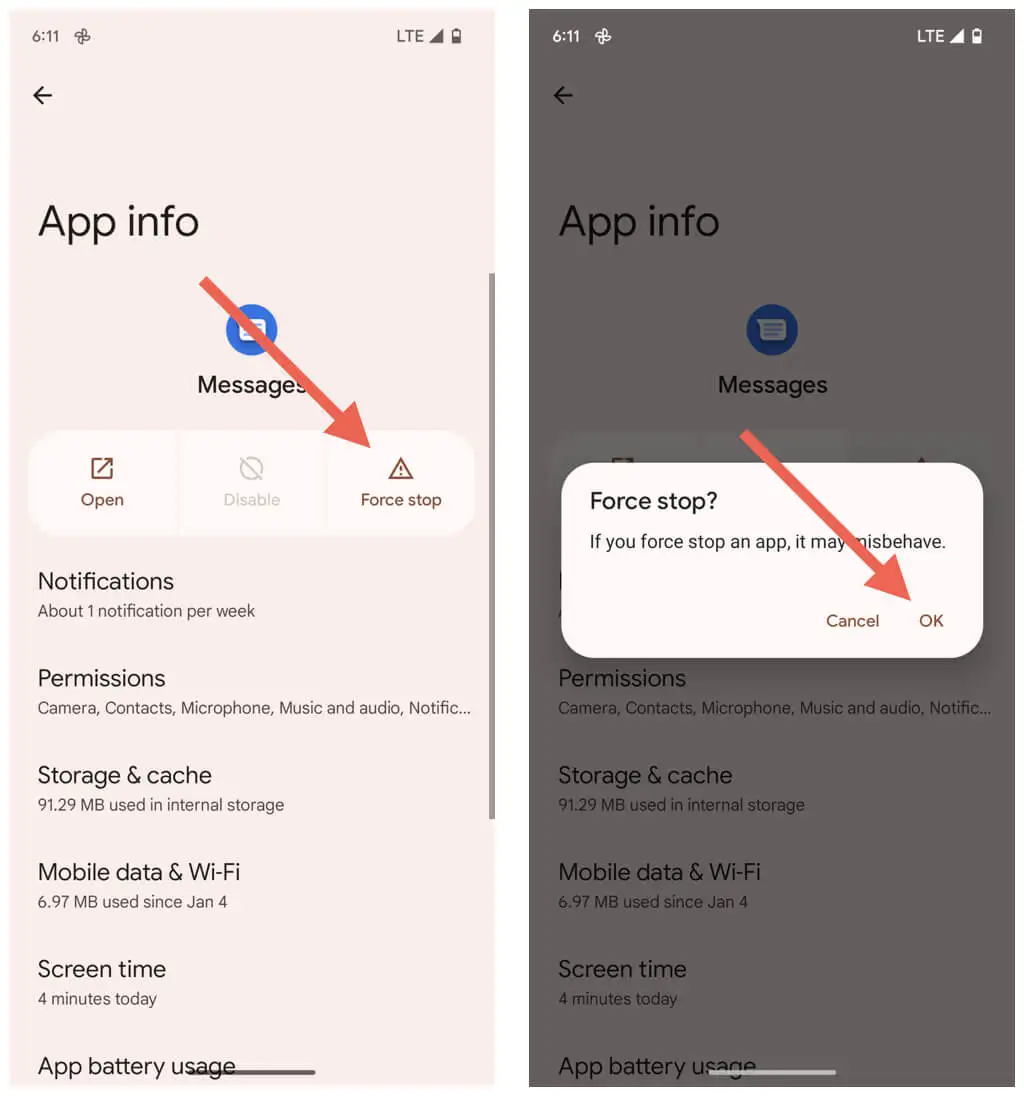
- Atingeți Stocare și cache .
- Atingeți Goliți memoria cache .
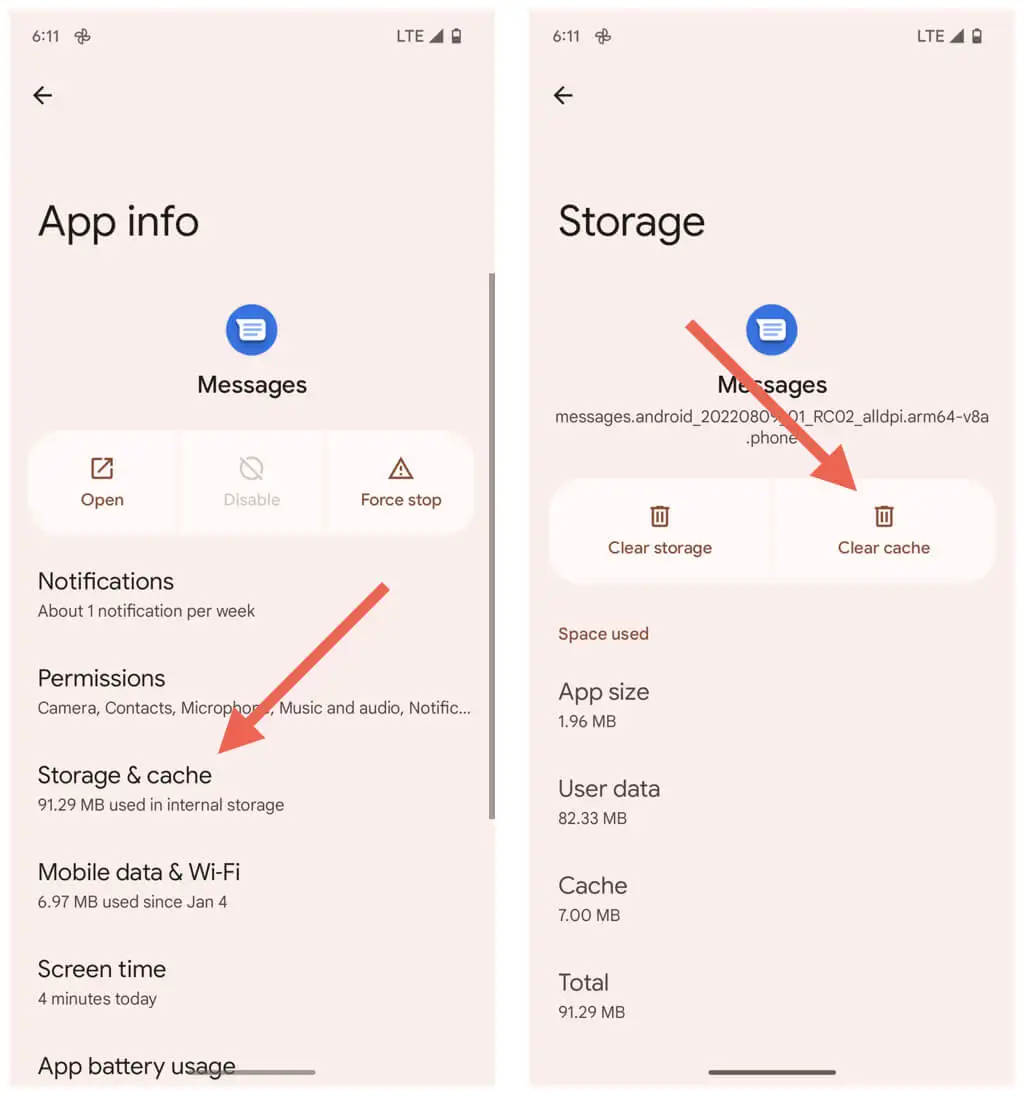
6. Ștergeți firul de conversație și reîncercați
Dacă problema apare numai pe un anumit fir de mesaje text, ștergeți-l și cereți celeilalte persoane să retrimită mesajele MMS. Pentru a face asta:
- Deschideți firul de conversație în Google Messages.
- Atingeți pictograma Mai multe (trei puncte) din stânga sus a ecranului.
- Atingeți Ștergeți .
- Atingeți Ștergeți din nou pentru a confirma.
- Atingeți Începeți conversația pentru a începe o nouă conversație individuală sau de grup.
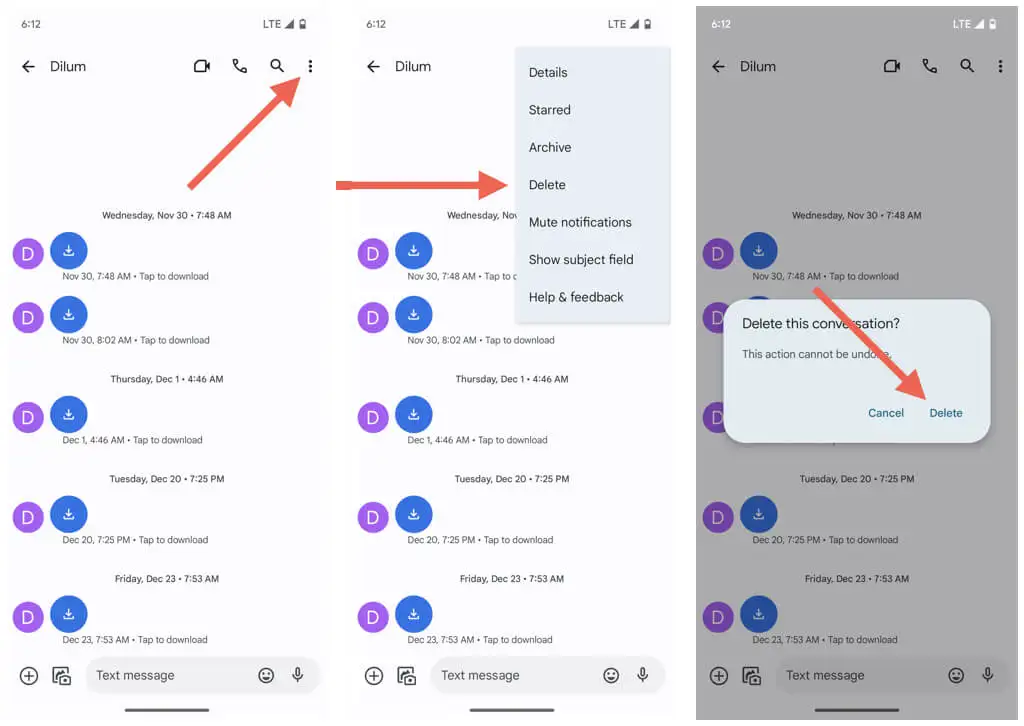
7. Preluare automată a mesajelor MMS
Dacă Google Messages nu va descărca automat mesajele MMS, trebuie să verificați dacă setarea relevantă este activă. Pentru a face asta:
- Deschideți Google Messages.
- Atingeți pictograma Meniu (trei puncte) din partea dreaptă sus a ecranului.
- Alegeți Setări .
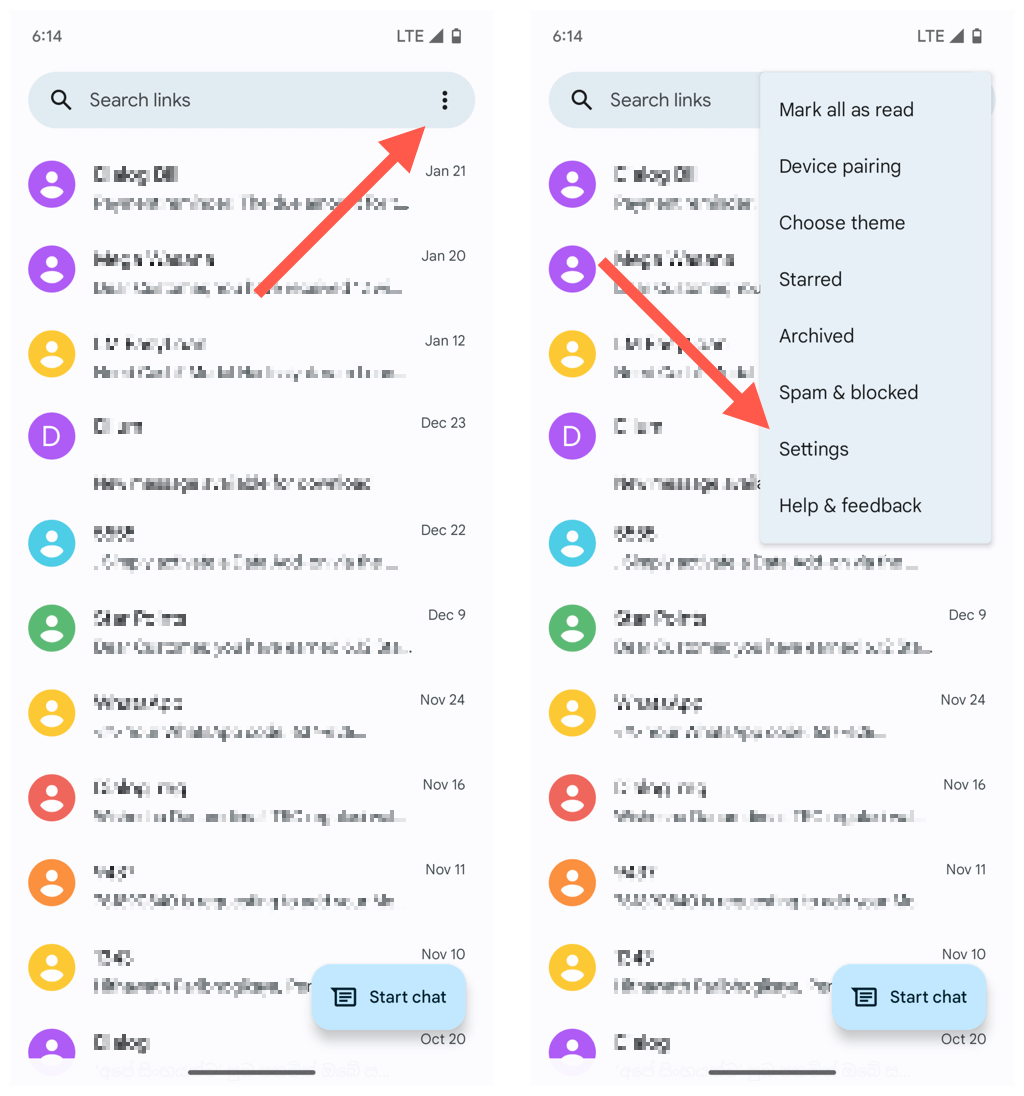
- Derulați în jos la secțiunea Avansat .
- Activați comutatorul de lângă setarea Descărcare automată MMS . Dacă este deja, încercați să o dezactivați și apoi să o reporniți.
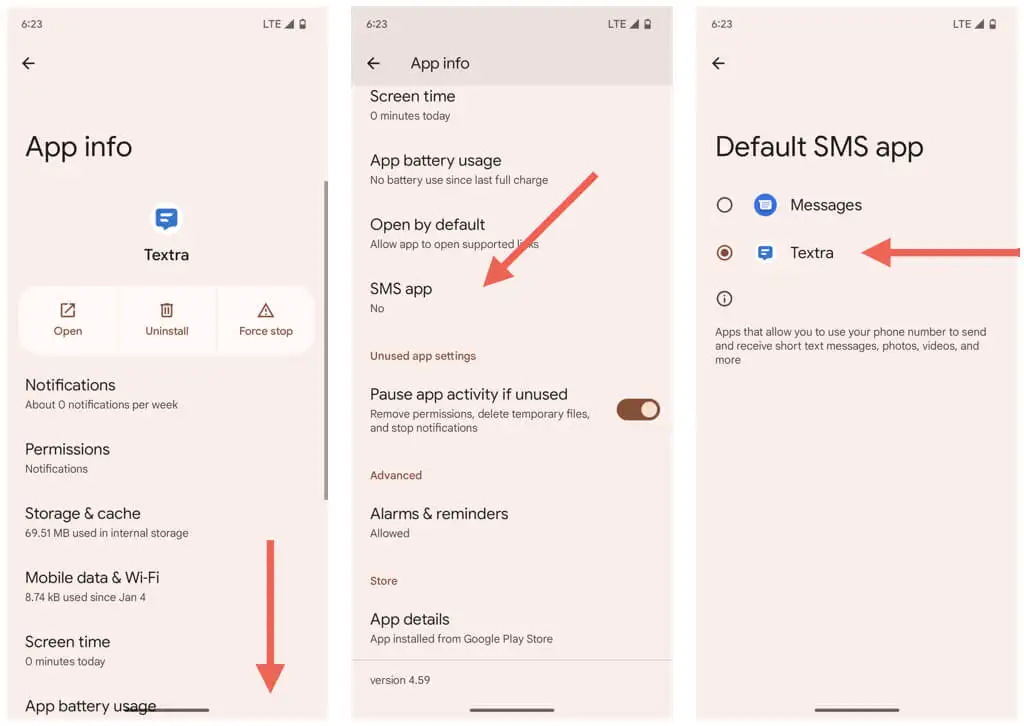
8. Actualizați Google Messages
Google Messages primește actualizări regulate care optimizează modul în care funcționează pe dispozitivul dvs. Android. Actualizați aplicația la cea mai recentă versiune și verificați dacă aceasta rezolvă problema de descărcare MMS.

- Deschideți Magazinul Play și căutați Google Messages .
- Atingeți Mesaje printre rezultatele căutării.
- Atingeți Actualizare .
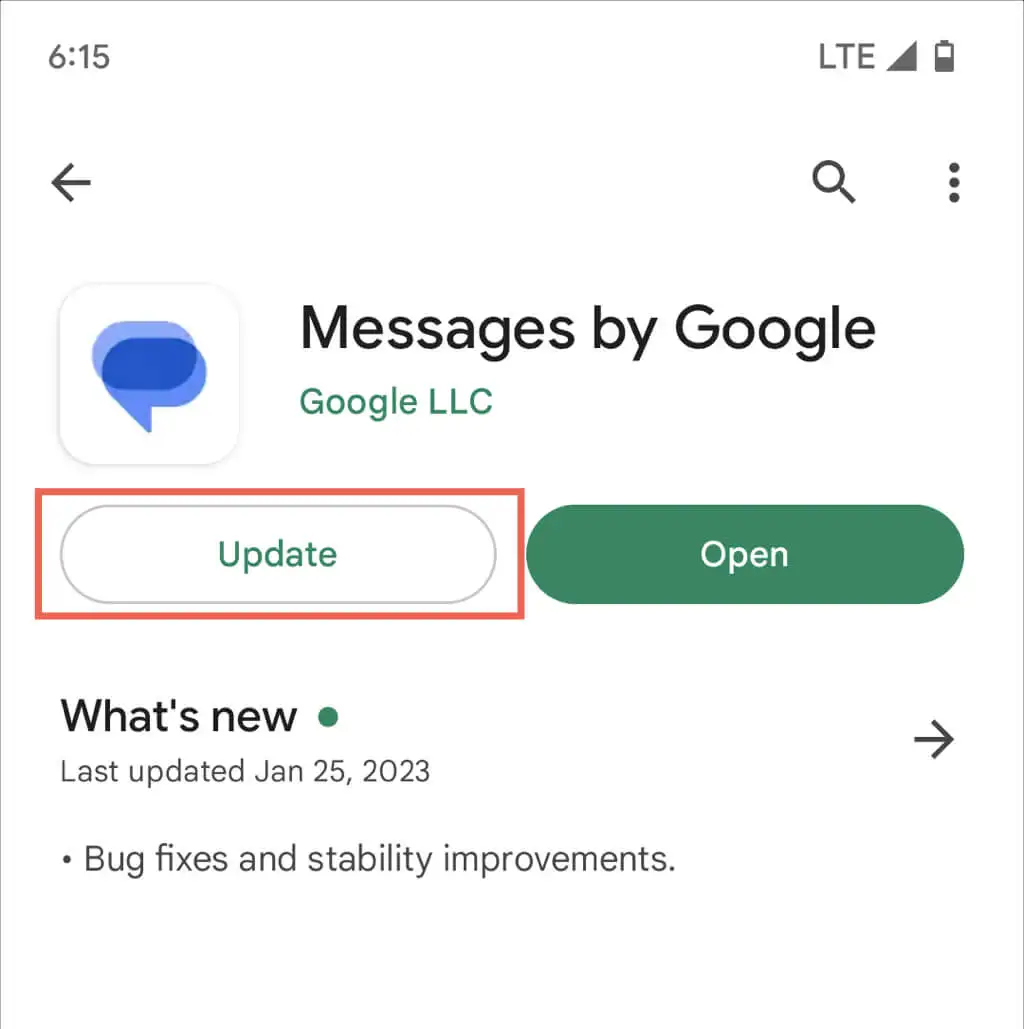
9. Reinstalați actualizările Google Messages
Dacă nu există actualizări noi Google Messages, dezinstalați toate actualizările anterioare și reinstalați-le. Pentru a face asta:
- Atingeți butonul Dezinstalare de pe pagina Magazinului Play pentru Google Messages.
- Atingeți Dezinstalare din nou pentru a confirma că doriți să eliminați actualizările.
- Atingeți Actualizare pentru a reinstala toate actualizările.
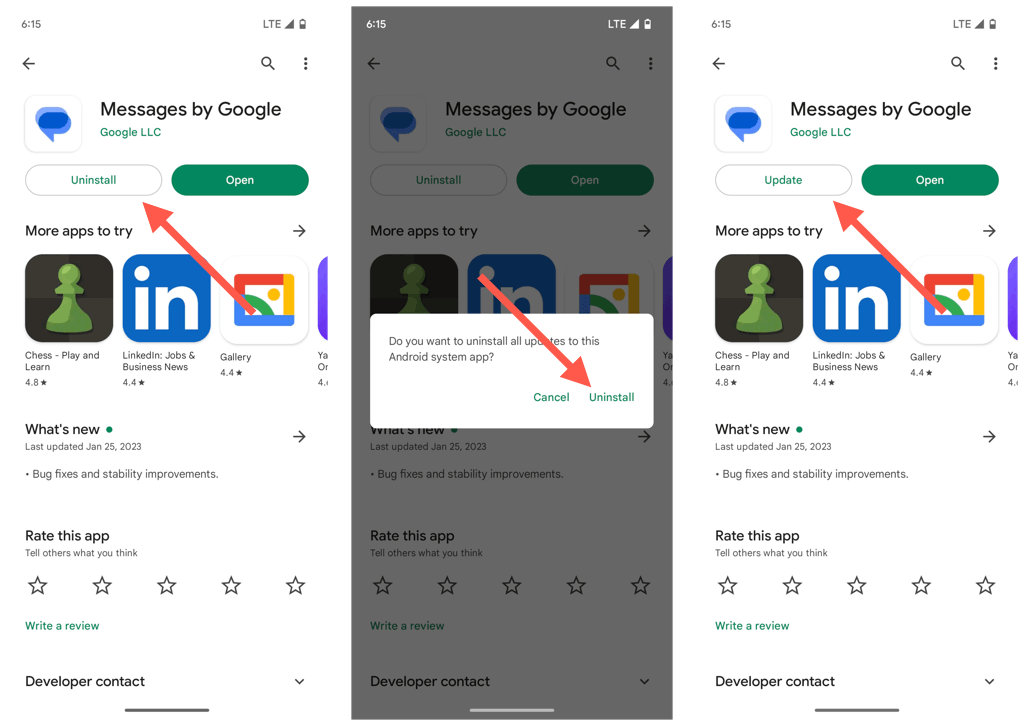
10. Resetați setările APN
Un set corupt sau configurat greșit de setări APN (Access Point Network) pe telefonul dvs. Android ar putea împiedica Google Messages să folosească date mobile pentru a descărca mesaje MMS. Restabiliți-le la setările implicite pentru a remedia problema.
- Deschideți aplicația Setări.
- Atingeți Internet .
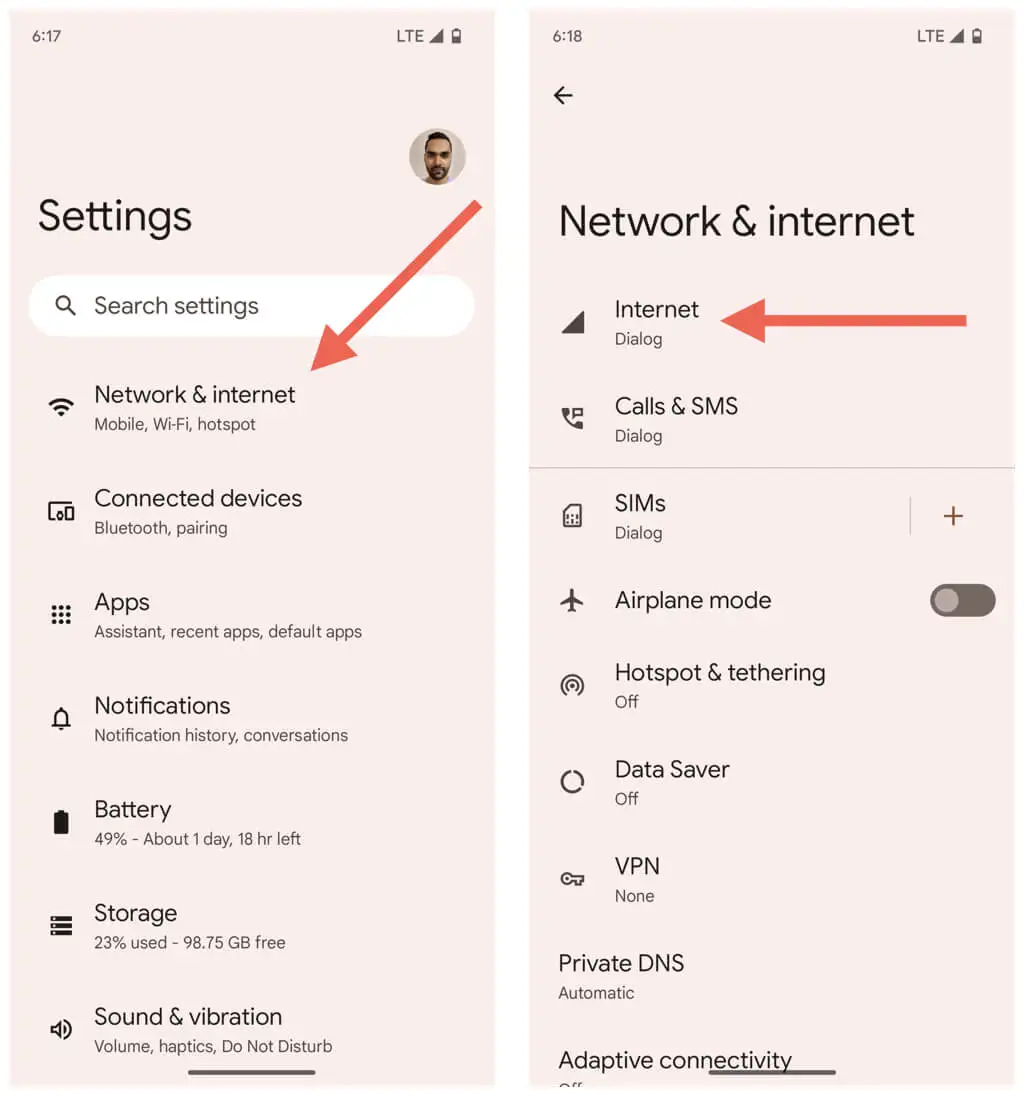
- Atingeți pictograma roată de lângă rețeaua dvs. celulară.
- Derulați în jos și atingeți Nume puncte de acces .
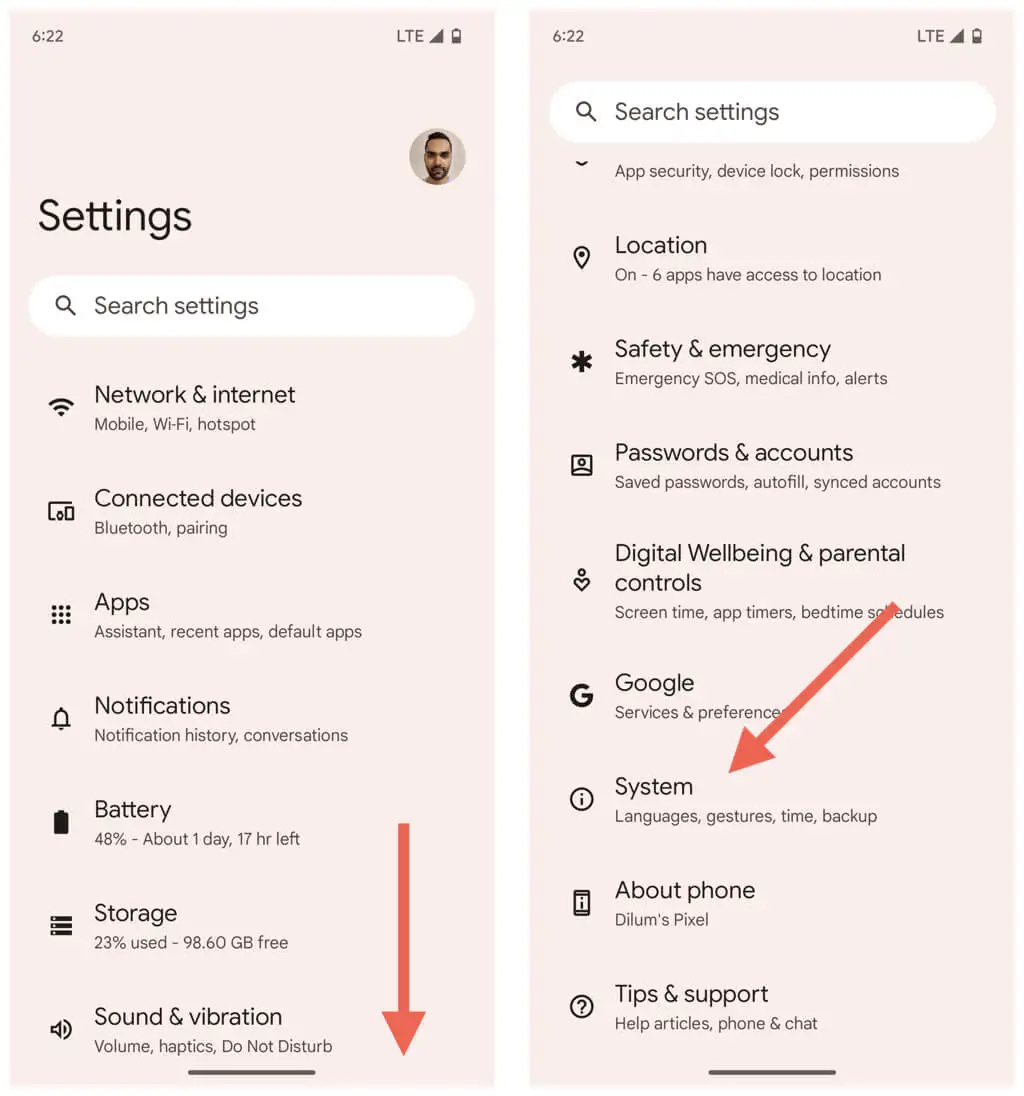
- Atingeți butonul Meniu (trei puncte) din partea dreaptă sus a ecranului.
- Atingeți Resetare la valoarea implicită .
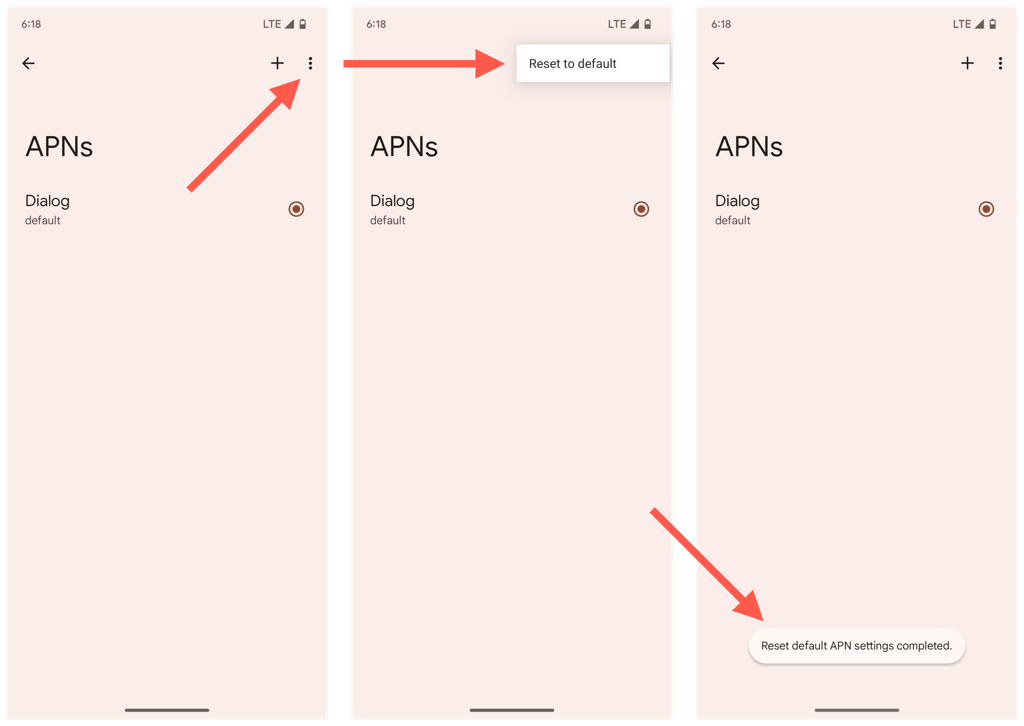
11. Actualizați-vă dispozitivul Android
Rularea celei mai recente versiuni compatibile de Android pe telefon minimizează conectivitatea și alte probleme legate de aplicație. Dacă nu ați instalat nicio actualizare de software de sistem de ceva timp:
- Deschideți aplicația Setări.
- Derulați în jos și atingeți Sistem .
- Atingeți Actualizare sistem .
- Atingeți Verificați actualizările .
- Atinge Descărcare și instalare .
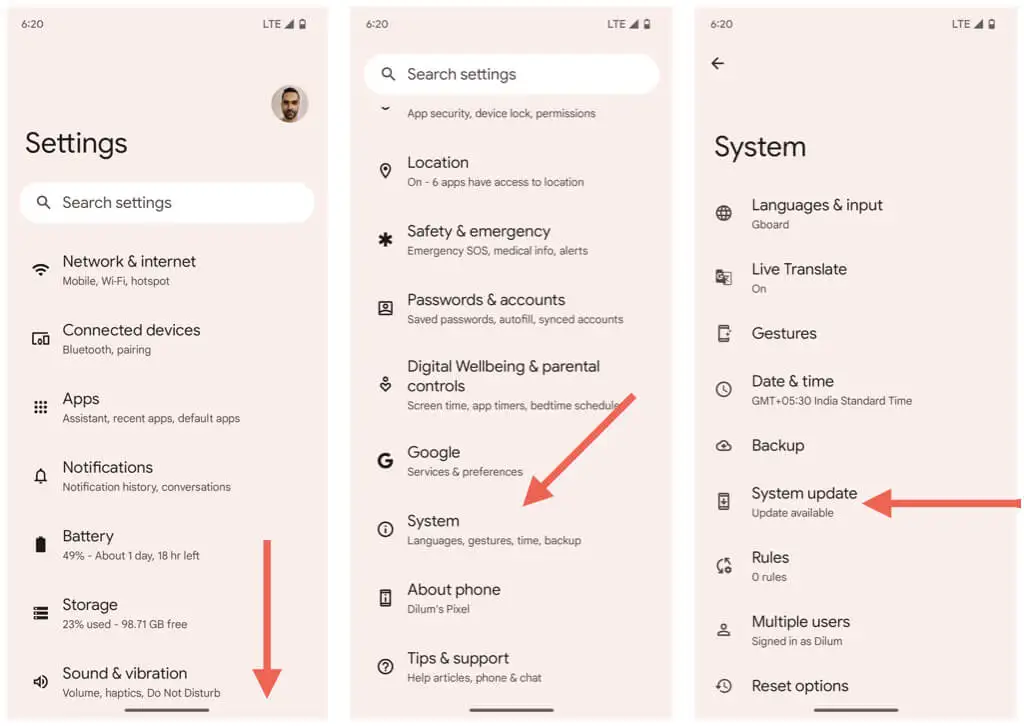
12. Resetarea din fabrică a setărilor de rețea
Apoi resetați setările Wi-Fi, mobil și bluetooth pe Android. Acest lucru ar trebui să rezolve problemele de descărcare MMS care decurg dintr-o configurație de rețea coruptă.
- Deschideți aplicația Setări.
- Atingeți Sistem .
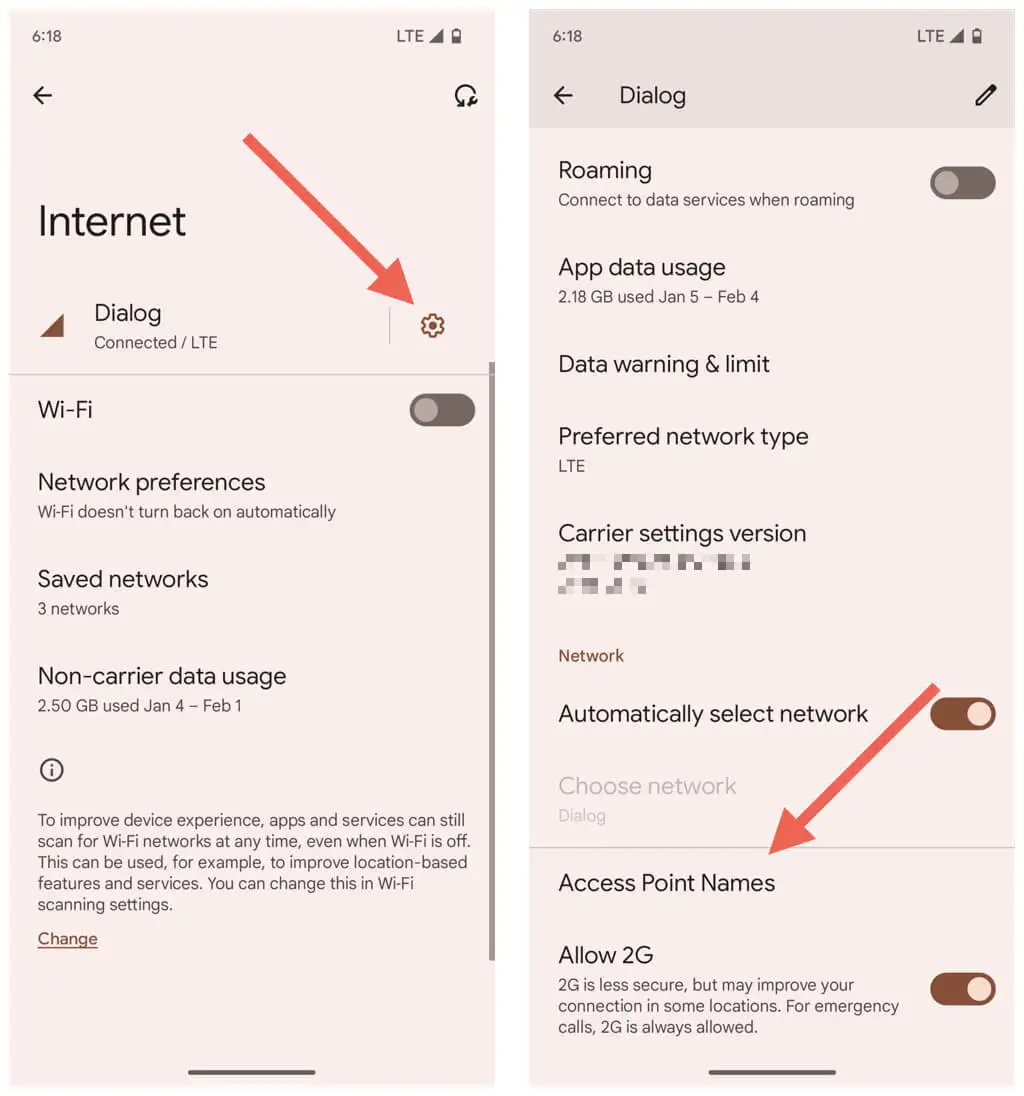
- Atingeți Opțiuni de resetare .
- Atingeți Resetare Wi-Fi , mobil și Bluetooth .
- Atingeți Resetați setările pentru a confirma.
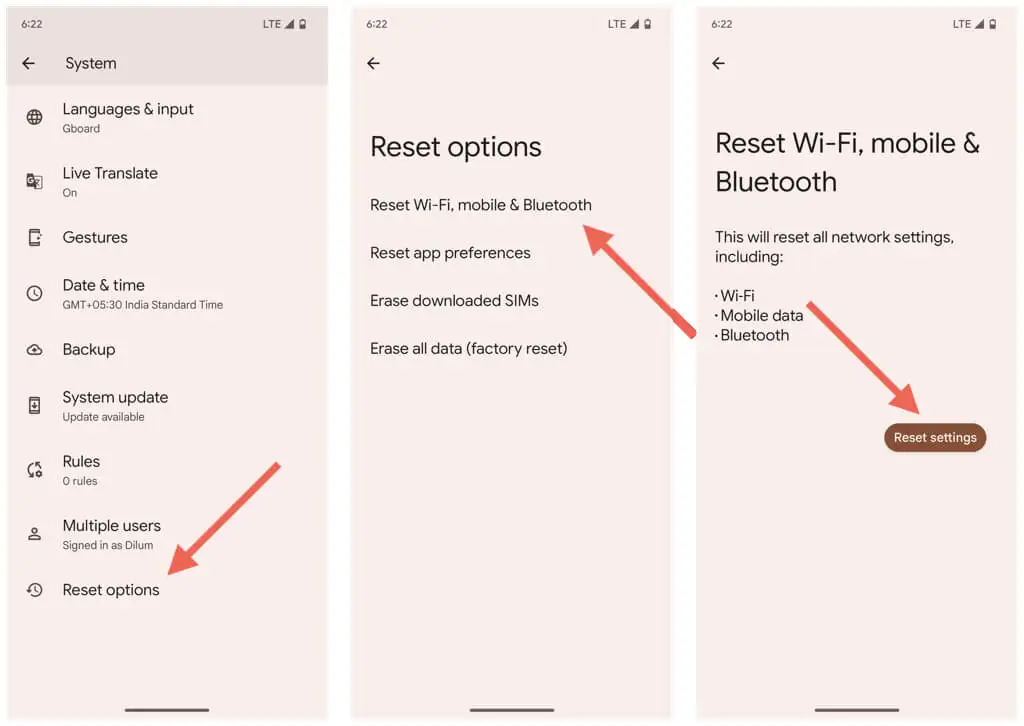
După ce Android-ul dvs. termină de resetat rețeaua, acesta ar trebui să-și actualizeze automat setările de operator și de date mobile. Totuși, veți pierde toate rețelele și parolele Wi-Fi salvate.
13. Comutați la o altă aplicație de mesagerie
Dacă Android-ul dvs. vine cu o aplicație alternativă de mesagerie, cum ar fi Samsung Messages, încercați să o utilizați pentru scurt timp. De asemenea, poate doriți să utilizați o aplicație terță parte, cum ar fi Textra SMS, dacă aveți o versiune stoc de Android. Acest lucru ar putea determina descărcarea mesajelor MMS blocate, ceea ce înseamnă că ar trebui să devină automat disponibile în Google Messages.
Dacă doriți să renunțați la Google Messages pentru moment, iată cum să schimbați aplicația implicită de mesagerie:
- Deschideți aplicația Setări.
- Atingeți Aplicații .
- Atingeți aplicația de mesagerie pe care doriți să o setați implicit.
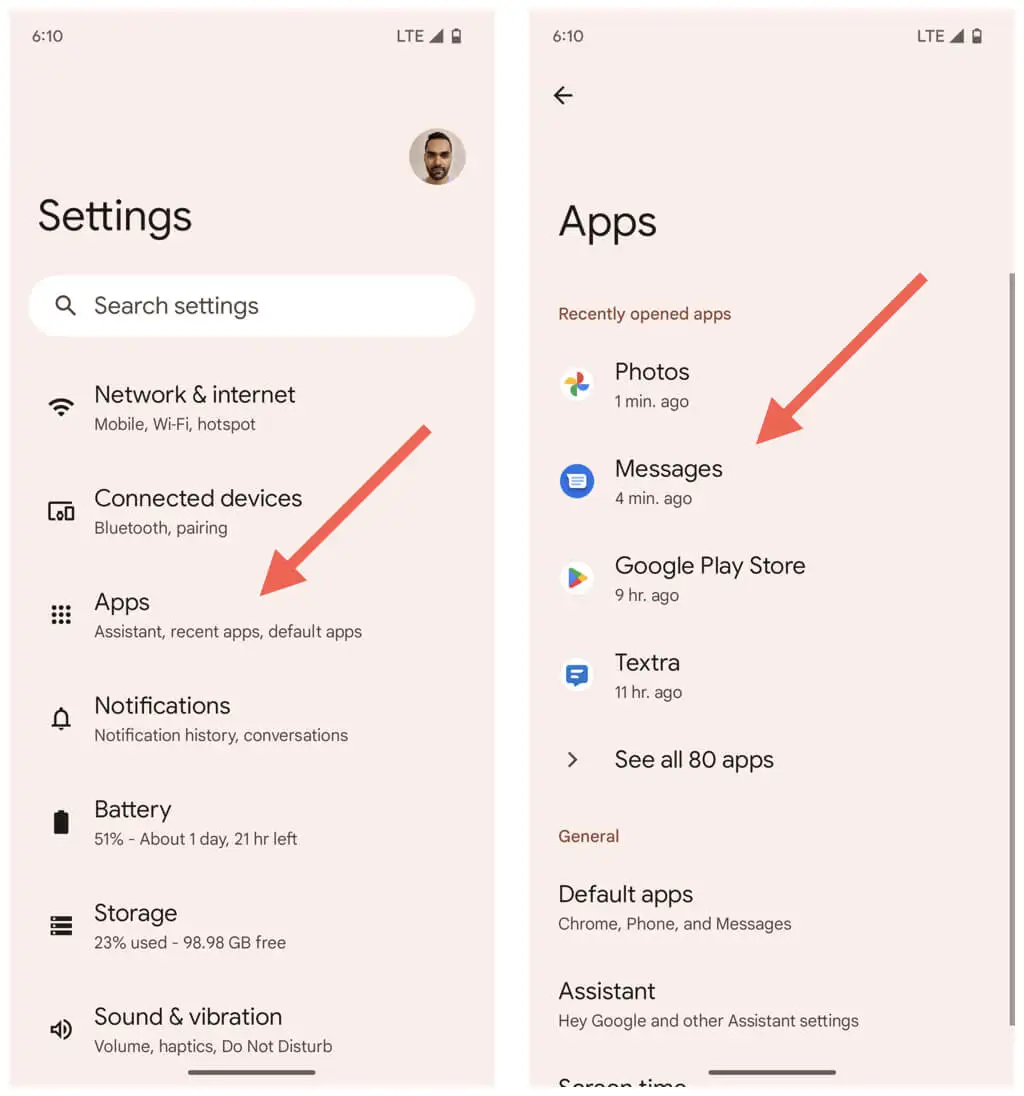
- Derulați în jos și atingeți aplicația SMS .
- Alegeți aplicația SMS implicită pentru dispozitivul dvs. Android.
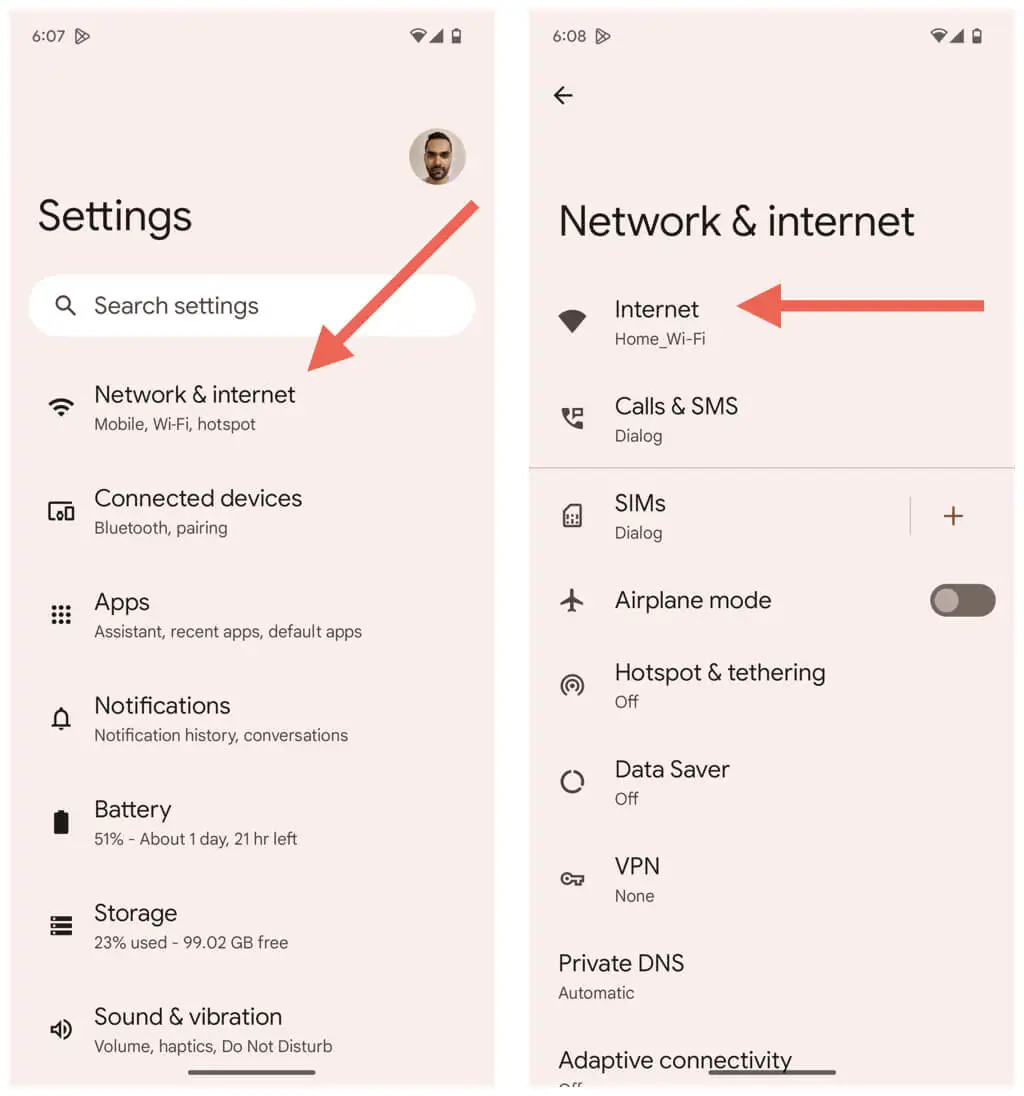
Google Messages MMS nu se descarcă problema remediată
Google Messages sperăm că va descărca din nou lucruri legate de MMS pe dispozitivul dvs. Android. Problema ar putea apărea aleatoriu în continuare, așa că asigurați-vă că reluați unele dintre soluțiile mai ușoare pentru a repara lucrurile. Contactați furnizorul dvs. de servicii mobile pentru ajutor dacă devine o problemă persistentă.
